时间:2023-08-11 15:13:43 作者:娜娜 来源:系统之家 1. 扫描二维码随时看资讯 2. 请使用手机浏览器访问: https://m.xitongzhijia.net/xtjc/20230811/293497.html 手机查看 评论 反馈
如果您的电脑在使用过程中遇到严重的故障、错误或软件问题,那恢复出厂设置是一种不错的解决方法,但电脑出现问题,并不定只有还原出厂设置可以解决,我们还可以看看下面教程给的重装系统方法。
华为Win11怎么恢复出厂设置?
1. 将计算机连接电源,开机时长按或点按 F10 键进入系统恢复出厂界面。选择“恢复出厂设置”。(注意:不同版本的 F10 功能操作界面可能略有不同,请您按实际界面提示操作。)
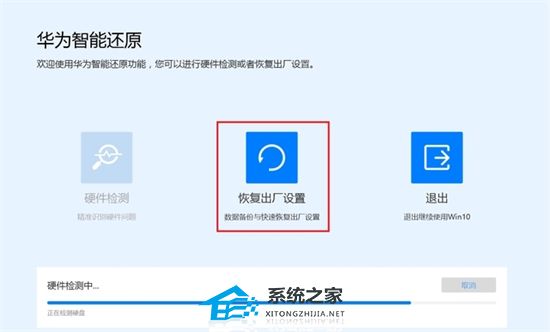
2. 按提示将数据备份到指定盘中,点击“添加文件”,选择需要备份的 C 盘内容,点击“开始”。
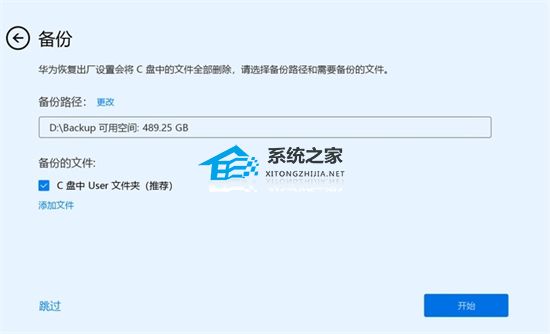
3. 若您选择“跳过”,不备份 C 盘数据,计算机一键恢复出厂后将导致 C 盘中的个人数据丢失,无法恢复,请您注意。
4. 该方式可以备份个人文档等内容,无法备份软件,系统恢复出厂后,安装在 C 盘(系统盘)的软件,需要您重新安装。安装在非系统盘(例如D盘,E盘等)的应用软件,F10 之后是否需要重新安装取决软件本身的特性,部分软件需要重新安装。

5. 若您需要备份至外接存储设备中,请在此步骤中重新插入设备。备份完成后,会自动跳转到还原引导界面。
6. 进入“华为恢复出厂”界面,点击“开始”,计算机将自动进行系统恢复。
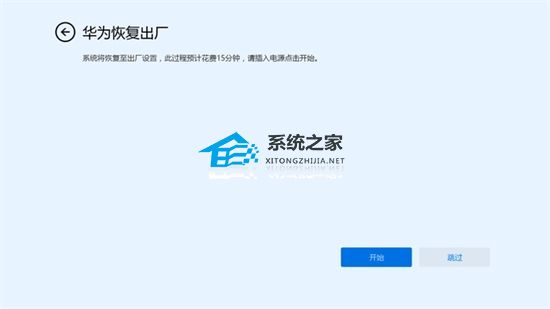
7. 系统恢复出厂后,将进入首次开机设置界面,按提示完成配置即可。
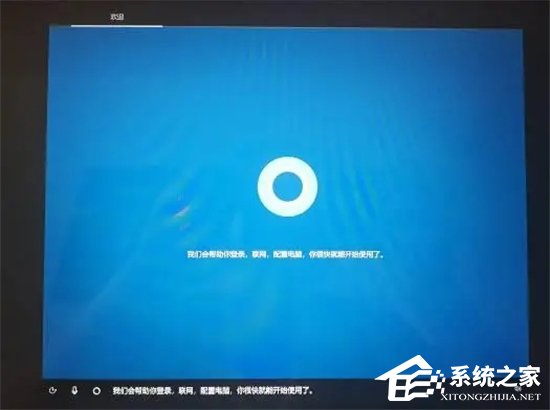
电脑出现问题,并不定只有还原出厂设置可以解决,我们还可以给电脑重装系统。
一键重装系统:《华为电脑如何一键重装系统?华为电脑一键重装Win11教程》
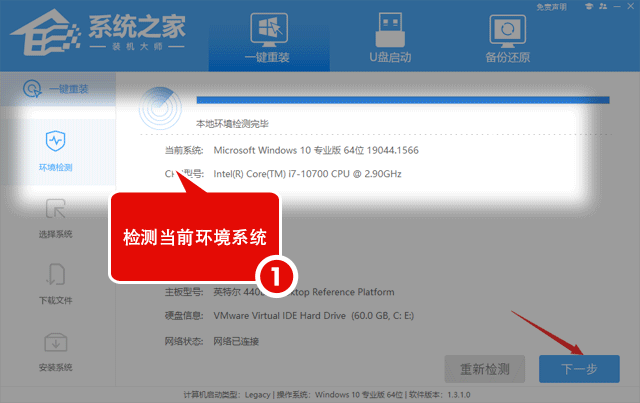
华为官方Win11系统专业版是是专门为华为笔记本用户准备的Win11操作系统,这款系统的所有补丁和功能都是最新的,用户可以轻松感受到最新电脑系统的操作稳定性及兼容性。而且系统支持多种安装方法,完成系统安装只需要十几分钟,而且几乎是自动的,即使是装机新手也可以轻松操作。

以上就是系统之家小编为你带来的关于“华为Win11怎么恢复出厂设置?”的全部内容了,希望可以解决你的问题,感谢您的阅读,更多精彩内容请关注系统之家官网。
发表评论
共0条
评论就这些咯,让大家也知道你的独特见解
立即评论以上留言仅代表用户个人观点,不代表系统之家立场